Kešatmiņas tīrīšana Android uz to, ko, cik bieži var veikt naudas datu dzēšanas metodes

- 4184
- 793
- Alejandro Moen
Viedtālruņi katru gadu kļūst arvien jaudīgāki un produktīvāki, taču laika gaitā ierīces ātrums tiek samazināts, un, ja ierīce nav pārsteigta par ātrumu, tas vispār sāk palēnināties un sasaldēt. Tas var būt saistīts ar vairākiem iemesliem, ieskaitot iekšējās atmiņas aizpildīšanu ar daudziem sistēmas radītajiem failiem un instalētajām lietojumprogrammām. Ierīču ietilpība ir ierobežota ar kešatmiņu, kas satur attālās programmatūras "astes", kurjeru, pārlūkprogrammu un citas programmatūras iestatījumus un failus, kā arī nepietiekami ielādētus datus utt. D., Falls brīvā telpa.

Kāpēc sistēma un programmas kešatmiņā notiek, kāpēc kešatmiņu laiku pa laikam vajadzētu iztīrīt un kā to izdarīt, mēs apsvērsim.
Kāpēc faili kešatmiņā notiek
Pirmkārt, mēs izdomāsim, kāda ir kešatmiņa Android tālrunī un kas tā ir noderīga. Instalējot programmatūru ierīcē zem programmas failiem, tiek atklāta noteikta mape, kur tiek saglabāti ievadīti iestatījumi, dažādi ielādēti saturs un citi elementi. Šī ir kešatmiņa, kas ir starpposma buferis, kas ļauj ātri ielādēt datus turpmākajās pārsūdzībās. Tātad, piemēram, pārlūkprogramma saglabās bieži apmeklēto tīmekļa resursu failus, lai ietaupītu trafiku un iztērētu laika lapu ielādēšanai.
Jo vairāk programmu ir ierīcē un jo aktīvāk tās tiek izmantotas, jo vairāk apjomīgāku apjomu iegūst viņu kešatmiņa, dažreiz aizņemot veselus atmiņas gigabaitus un pat pēc viedtālruņa noņemšanas var būt atlikušie faili. Ja praktiski nav brīvas vietas, un vēl jo vairāk tad, kad sāka novērot problēmas ar ierīces darbību, tas nozīmē, ka ir pienācis laiks notīrīt kešatmiņu Android.
Ir arī sistēmas kešatmiņa, kas atbild par kādu informāciju par operētājsistēmu, tāpēc labāk to nepieskart, lai izvairītos no OS pārkāpumiem.
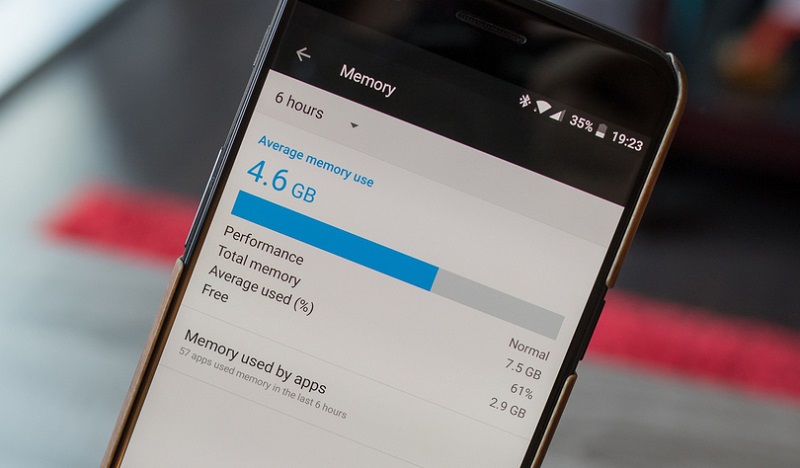
Kešatmiņas tīrīšanas priekšrocības
Daudzi Android ierīču lietotāji uzdos jautājumu, vai kešatmiņa vispār ir jātīra, ja tā ir tik noderīga, un, pateicoties tam, ierīce ātrāk ielādē saturu. Neskatoties uz labajiem saglabāšanas datu nodomiem ātrai programmatūras ielādēšanai, dažos gadījumos labāk ir tīrīt viedtālruni no pagaidu failiem.
Kāpēc to darīt:
- Atkritumi, kas uzkrāti mobilajā ierīcē, kļūdaini ieraksti, veci un bojāti faili kešatmiņā var izraisīt lietojumprogrammu kļūdas un darbības traucējumus, tik daudzas viedtālruņa funkcionēšanas problēmas tiek atrisinātas, atbrīvojot atmiņu no nevajadzīgām uzkrāšanām.
- Kešatmiņas tīrīšana ļauj atbrīvot vērtīgu vietu, ja Android ierīcei nav lielu atmiņas apjomu (tomēr programma laika gaitā pieaug, tāpēc šī opcija, lai atbrīvotu vietu tālrunī, ir pagaidu risinājums).
- Vecie faili, kas ir kešatmiņas saturs, var apdraudēt drošību un konfidencialitāti, ja kešatmiņas tīmekļa lapās ir iekļauti konfidenciāli dati un piekļuvi ierīcei iegūst persona, kurai nepieder šī ierīce.
- Kešatmiņas tīrīšana bieži atrisina arī svaigas lapas versijas ielādes problēmu, kad pārlūks vai cita lietojumprogramma neielādē saturu.
Cik bieži jums jātīra kešatmiņa
Kā mēs uzzinājām, kešatmiņa ir noderīga, tā paātrina piekļuvi bieži lietotiem objektiem un bez nepieciešamības izdzēst, tas noteikti nav vērts. Android sistēma jau ir izveidojusi mehānismu neizmantoto kešatmiņas failu noņemšanai, un parasti OS tiek galā ar uzdevumu un bez lietotāja iejaukšanās. Turklāt dažās situācijās manuāla tīrīšana ir pamatota. Pirms lietojumprogrammas kešatmiņas tīrīšanas operētājsistēmā Android procedūras iespējamība jānovērtē, piemēram, tas ir nepieciešams šādos gadījumos:
- Naudas faili ir novecojuši vai bojāti, kā rezultātā tika veikts nepareizs programmatūras darbs. Tīrīšana ar šo scenāriju atgriezīs pieteikumu noklusējuma stāvoklī, atbrīvojoties no radušajām problēmām.
- Tālruņa atmiņā bija problēmas trūkuma dēļ.
- Lai saglabātu drošību un konfidencialitāti, ir nepieciešama tīrīšana, piemēram, ja tālrunim ir jākļūst par citu lietotāju īpašumtiesībām.
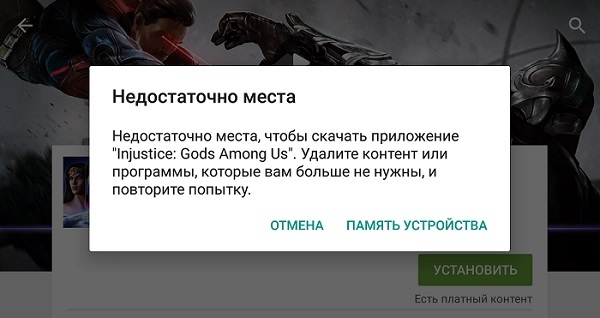
Kā izdzēst kešatmiņas failus operētājsistēmā Android
Naudas datu noņemšana ir iespējama vairākos veidos, un jūs varat veikt procedūru kā manuāli ar sistēmas standarta sistēmām ierīces iestatījumos vai rīku rīkos (piemēram, Messenger, pārlūks un T. D.), un daļēji -automātiskā režīmā, izmantojot trešo daļu specializēto komunālo pakalpojumu sniedzējus.
Kešatmiņas tīrīšana, izmantojot viedtālruņa iestatījumus
Android ierīču iestatījumos sadaļu, kas ietver iespēju tīrīt kešatmiņu, var saukt par atšķirīgi, piemēram, “repozitoriju”, “atmiņu un rezerves kopijas” utt. D. Atkarībā no apvalka. Lai notīrītu kešatmiņu, mēs veicam sekojošo:
- Mēs ejam iestatījumos sadaļā "Storage" ("Uzglabāšana un USB-Drives" vai DR.).
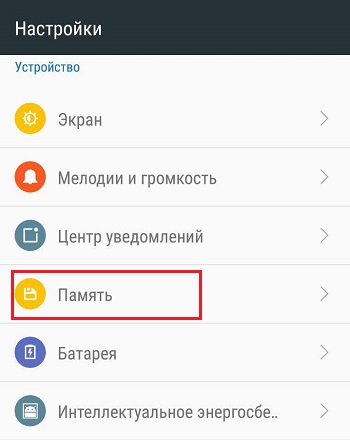
- Atlasiet "kešatmiņas dati" un apstipriniet noņemšanas darbību (atkritumu tīrīšanas rīks var būt nedaudz zemāks iekšējās atmiņas sadaļā, "citā" vienībā).
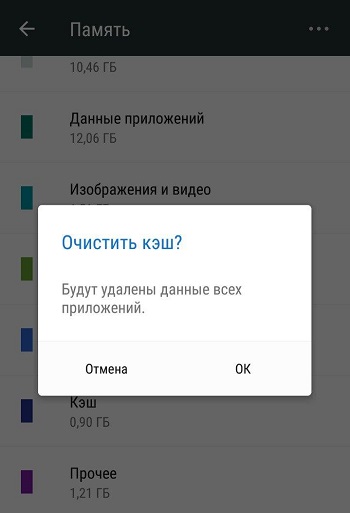
Tīrīšana, izmantojot atkopšanas izvēlni
Extreme mērs ir atkopšanas izvēlnes izmantošana (jūs parasti varat to iedziļināties no izslēgšanas, nospiežot un turot “mājas” pogas, šūpot skaļumu un pārslēdzot taustiņus) un Wipe kešatmiņas nodalījuma opcijas. Pēc kešatmiņas atiestatīšanas procedūras veikšanas ierīce tiek atsāknēta šādā veidā (opcija izvēlnē "Reboot System" tagad "). Šī risinājuma opcija ir īpaši piemērota, ja viedtālruņa atmiņa ir tik aizvērta, ka viedtālrunis neieslēdz.
Vēl viena iespēja, kas tiek izmantota ārkārtējos gadījumos. Procedūra tiek veikta dažādos veidos, ieskaitot atkopšanas izvēlni. Ja ierīce tiek palaista, jums ir jāapspriež (skaidras naudas faili neievadot kopiju), jo, kad viedtālrunis tiek izrakstīts, visi lietotāja dati tiek izdzēsti (informācija paliek SD kartē) un ierīce izskatīsies kā “ārā no kastes ”.
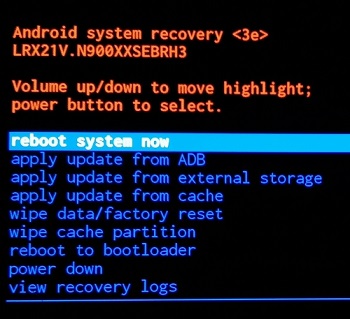
Kešatmiņas tīrīšana dažādu zīmolu Android ierīcēs
Tā kā ierīču izvēlne, kas darbojas ar Android, atšķiras atkarībā no apvalka, ko izmanto dažādi ražotāji, apsveriet iespēju tīrīt OS produktu tīrīšanu dažiem populāriem zīmoliem.
Kā notīrīt kešatmiņu Android Samsung
Samsung viedtālruņos, atšķirībā no daudzām citām Android ierīcēm, opcija nav “glabāšanā”, bet gan sadaļā “optimizācija”. Apsveriet, kā izdzēst kešatmiņu Android Samsung, izmantojot vienu populāru zīmolu zīmolu (dažādi priekšmetu modeļi var atšķirties):
- Mēs ejam uz mobilās ierīces iestatījumiem.
- Mēs ejam uz sadaļu "Optimization", kur, negaidot analīzi, apakšējā izvēlnē noklikšķiniet uz "Atmiņa".
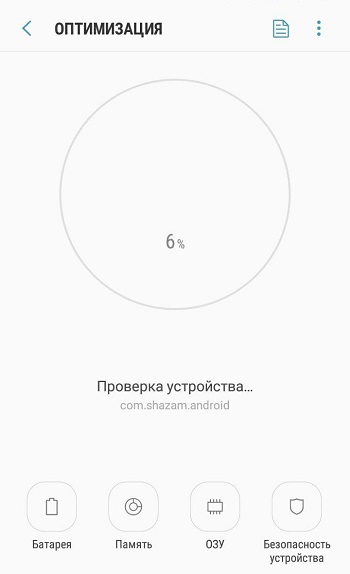
- Sāks sākt veikt nevajadzīgu datu automātisku pārbaudi, kuras beigās mēs noklikšķinām "tīrīt", lai izdzēstu visus atrastos failus ierīcē.
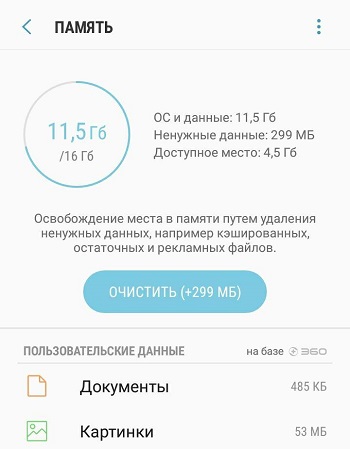
- Mēs sagaidām procedūras beigas, pēc kuras ekrānā tiks parādīta statistika.
Ja jums jāveic selektīva tīrīšana:
- Sadaļā "Optimization" mēs dodamies uz sadaļu "atmiņa".
- Izmantojot izvēlni augšējā labajā stūrī, mēs nonākam "atmiņas iestatījumos".
- Pēc aizņemtās vietas novērtēšanas noklikšķiniet uz "naudas dati" un pēc tam "tīru" pogu.
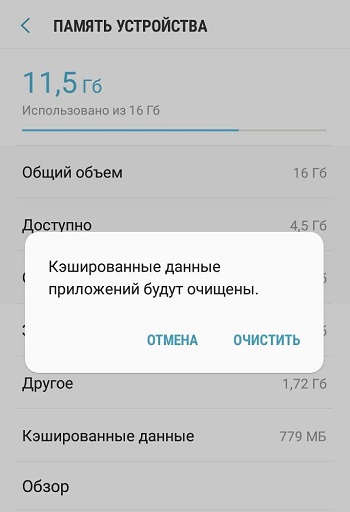
Kā notīrīt kešatmiņu Android zīmolu godā un huawei
Viedtālruņu godā un huawei, lai noņemtu kešatmiņas elementus, izmantojot ierīces iestatījumus, mēs veicam darbības:
- Mēs ejam uz iestatījumiem un atrodam sadaļu "atmiņa".
- Pēc aizņemtā skaļuma analīzes noklikšķiniet uz pogas “tīrs”.
- Jaunajā logā skaļums tiks precīzi norādīts, sistēma skenēs datus dzēšanai.
- Piezīmes objekti, kuru kešatmiņa ir jātīra, un noklikšķiniet uz pogas Atbilstošā.
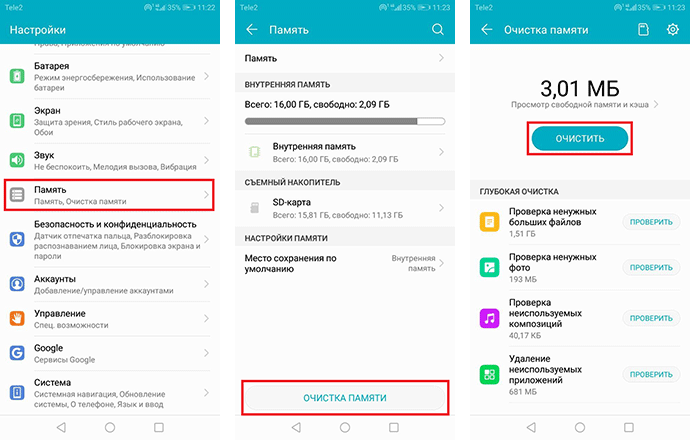
EMUI nostiprināšanai tiek nodrošināts “tālruņa dispečera” rīks, kas ļauj uzreiz noņemt visu kešatmiņu:
- Mēs palaižam utilītu un atlasām opciju "Atmiņas tīrīšana".
- Lietojumprogramma novērtēs nosacījumu un parādīšanu, kas ieteicams dzēšanai, kā arī parādīs kešatmiņu vienumā "nevajadzīgos failos", lai izdzēstu to labajā pusē noklikšķināt uz pogas "Clean".
Kā notīrīt kešatmiņu uz Xiaomi
Xiaomi gadījumā pagaidu failu tīrīšanai varat izmantot arī iebūvētu rīku, par kuriem mēs veicam šādas darbības:
- Mēs ejam uz Windows sadaļu, kas darbojas ar pašreizējo momentu, un cilnē Augšējais noklikšķiniet uz "Tīrīšana".
- Pagaidu failu skenēšana ar pakalpojumu sāksies automātiski, tā beigās noklikšķiniet uz "Clean".
https: // www.Youtube.Com/skatīties?V = 5l40feeerje
Tīrīšanas lietojumprogrammas kešatmiņa
Daudzu programmu funkcionalitāte ļauj kešatmiņu tieši notīrīt lietojumprogrammā, kas ir pietiekams, lai tikai ieviestu. Ja ar programmatūru šāda iespēja netiek atbalstīta, jūs varat izvēlēties citu tīrīšanas metodi, piemēram, sadaļā Ierīces iestatījumi vai dzēšana un atkārtota instalēšana.
Lai noņemtu vienas programmas kešatmiņu, mēs uzstājamies:
- Iestatījumos mēs atrodam sadaļu "lietojumprogrammas" - "visas lietojumprogrammas".
- Mēs atrodam vēlamo programmatūru sarakstā un noklikšķiniet uz tā, lai atvērtu lapu informācijas apskatīšanai un dažu darbību veikšanai.
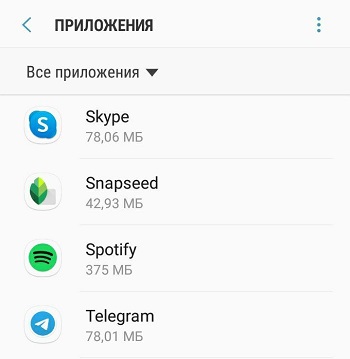
- Programmas lapā "kešatmiņas" blokā atlasiet opciju "Clean Cache".
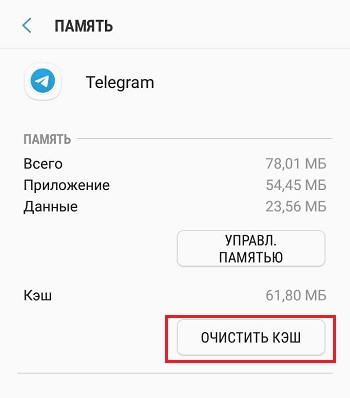
Ja tā vietā, atlasiet opciju atmiņas blokā - "Izdzēsiet datus", programma atgriezīsies programmatūras, kas tikko instalēta programmatūrā, nolaižot visus lietotāja iestatījumus.
Daudzām Android lietojumprogrammām ir iebūvēta iespēja tīrīt kešatmiņu. Piemēram, apsveriet, kā notīrīt kešatmiņu telegrammā:
- No izvēlnes mēs dodamies uz sadaļu "Iestatījumi".
- Izvēlieties "dati un atmiņa" - "Atmiņas izmantošana".
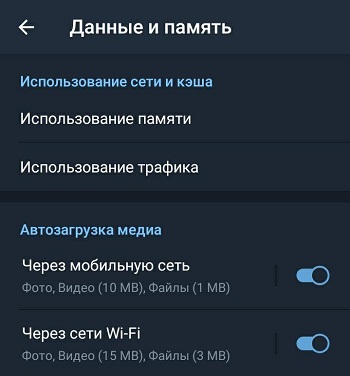
- Šeit jūs varat notīrīt kešatmiņu, iestatīt multivides glabāšanas periodus, kā arī tīrīt vietējo datu bāzi (opcija izdzēsīs ziņojumu kešatmiņu).
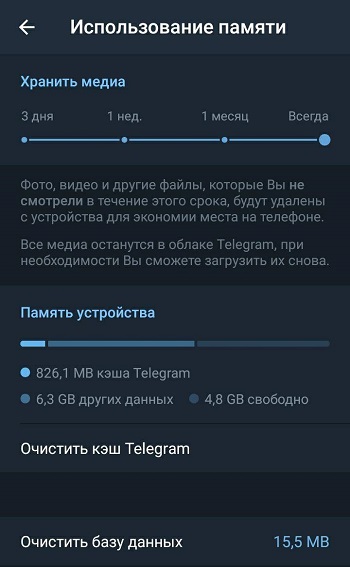
Līdzīgi jūs varat notīrīt kešatmiņu citos kurjeros, funkcija jāmeklē programmatūras iestatījumos. Bet ir arī lietojumprogrammas, kas nepiedāvā šādu iespēju. Piemēram, lai notīrītu kešatmiņu Instagram, jums būs jāsazinās ar viedtālruņa iestatījumiem (metode tiek ņemta vērā iepriekš), varat arī izmantot trešo daļu -partiju utilītas vai vēlreiz noņemt un instalēt programmatūru.
Kas notiek pēc kešatmiņas tīrīšanas
Kešatmiņas tīrīšanas rezultātā viss tās saturs tiek noņemts un tā kā pagaidu krātuve vairs nebūs datu, kas bija ātri piekļuve programmai, kad lapa vai lietojumprogramma vispirms ielādēsies nedaudz vairāk Laiks lejupielādēt. Tas ir saistīts ar nepieciešamību piegādāt datus ar atsevišķu tīmekļa serveri, bet ar jaudīgu viedtālruni un labu internetu, kas ir spēcīga atšķirība starp iegūšanu no vietējās krātuves un tālvadības, jūs nejutīsities. Atkārtota atļauja pakalpojumos būs arī nepieciešama, lai jūs neradītu īpašas problēmas, ja zināt savus autorizācijas datus vai izmantojat paroles brūču pārvaldnieku.
Vienlaicīgi ar saturu un iestatījumiem var noņemt arī kļūdainus un novecojušus ierakstus, kas var izraisīt konfliktus un neveiksmes programmu darbībā. Ja atsevišķi faili kešatmiņā ir svarīgi, bet šeit var būt, piemēram, fotoattēli vai dokumenti, kas jums nosūtīti tūlītējos kurjeros, tos var saglabāt pirms tīrīšanas.

Vai jums jāizmanto trešā daļa -partiju atmiņas tīrīšanas lietojumprogrammas
Google Play ir daudz komunālo pakalpojumu, lai palielinātu ierīces veiktspēju. Lietojumprogrammas piedāvā arī android ierīces kešatmiņas tīrīšanu, neizmantoto saturu un T. D. Parasti jūs varat darīt ar sistēmas standarta funkcijām, daudzos viedtālruņos ir ļoti labi ieviesti optimizācijas rīki, un uzņēmuma programmatūra būs ērtāk lietojamai nekā trešdaļai partiju produktu, kas arī ieņems papildu vietu pa tālruni un strādās iekšā fons, kas patērē resursus. Ja jūs joprojām nolemjat izmantot ķīli, atlasiet produktu no uzticama ražotāja.
Nelietojiet ļaunprātīgu izmantošanu pārāk biežas tīrīšanas procedūras neatkarīgi no izvēlētās metodes. Neaizmirstiet, ka datu kešatmiņas saglabāšana joprojām ir par labu, un, ja Android ierīcē trūkst atmiņas, to vienmēr var paplašināt uz SD kartes rēķina, kur tas ir jāpārsniedz dažas no lietojumprogrammām, lai atbrīvotu iekšējo atmiņu.

